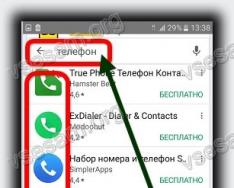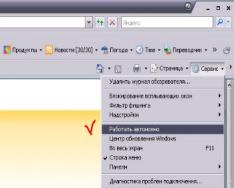Многие вебмастера рано или поздно сталкиваются с необходимостью удалить из поисковой системы страницы сайта, которые попали туда по ошибке, перестали быть актуальными, являются дублями или содержат конфиденциальную информацию клиентов (причины могут быть разные). Яркий пример тому уже нашумевшая ситуация с Мегафоном, смс-ки пользователей которого проиндексировал Яндекс, ситуация с интернет-магазинами, когда в поиске можно было найти личную информацию клиентов и подробности их заказов, ситуация с банками и транспортными компаниями и так далее…
Не будем касаться в этой статье причин описанных выше казусов, а рассмотрим, как удалить из Яндекса или Google ненужные страницы. Подразумевается, что они пренадлежат вашему сайту, в противном случае необходимо связываться с владельцем нужного ресурса с соответствующей просьбой.
5 способов удаления страниц из поисковых результатов
1. 404 ошибка
Один из простых способов удаления страницы из поиска это удаление её со своего сайта, с условием, что в дальнейшем, при обращении по старому адресу, сервер выдавал 404-ую ошибку, означающую, что страницы не существует.
HTTP/1.1 404 Not Found
В данном случае придётся подождать, пока робот ещё раз не зайдёт на страницу. Иногда это занимает значительное время, в зависимости от того, как она попала в индекс.
Если страница при удалении её из поиска должна существовать на сайте, то данный способ не подходит, лучше использовать другие, представленные ниже.
2. Файл robots.txt
Очень популярный метод закрыть от индексации целые разделы или отдельные страницы это использование корневого файла robots.txt. Существует множество мануалов, как правильно настроить этот файл. Здесь приведём лишь несколько примеров.
Закрыть раздел администраторской панели от попадания её в индекс поисковиков:
User-Agent: *
Disallow: /admin/
Закрыть определенную страницу от индексации:
User-Agent: *
Disallow: /my_emails.html # закрытие страницы my_emails.html
Disallow: /search.php?q=* # закрытие страниц поиска
В случае с robots.txt тоже придётся ждать переиндексации, пока робот не выкинет из индекса страницу или целый раздел. При этом, некоторые страницы могут остаться в индексе, если причиной их попадания туда было несколько внешних ссылок.
Данный метод неудобно использовать в случае необходимости удаления разных страниц из разных разделов, если невозможно составить общий шаблон для директивы Disallow в robots.txt.
3. Мета-тег robots
Это альтернатива предыдущего метода, только правило задаётся непосредственно в HTML -коде страницы, между тегами
.Удобство мета-тега в том, что его можно добавить на все нужные страницы (с помощью системы управления), попадание которых нежелательно в индекс поисковика, оставляя файл robots.txt при этом простым и понятным. Недостаток данного метода лишь в том, что его сложно внедрить для динамического сайта, использующего один шаблон header.tpl, если отсутствуют специальные навыки.
4. Заголовки X-Robots-Tag
Данный метод используют зарубежные поисковые системы, в том числе Google, как альтернативу предыдущему методу. У Яндекса пока нет официальной информации о поддержке этого http-заголовка, но возможно, в ближайшее время будет.
Суть его использования очень похожа на мета-тег robots, за исключением того, что запись должна находиться в http-заголовках, которые не видны в коде страницы.
X-Robots-Tag: noindex, nofollow
В некоторых, часто неэтичных, случаях его использование очень удобно (например, при обмене ссылками и скрытии страницы линкопомойки).
5. Ручное удаление из панели для вебмастеров
Наконец последний, и самый быстрый способ удаления страниц из индекса – это их ручное удаление.
Единственное условие для ручного удаления страниц – они должны быть закрыты от робота предыдущими методами (в robots.txt, мета-теге или 404-ой ошибкой). Замечено, что Google обрабатывает запросы на удаление в течение нескольких часов, в Яндексе придётся подождать следующего апдейта. Используйте этот метод, если вам надо срочно удалить небольшое количество страниц из поиска.
Улучшение юзабилити 404-ых страниц уменьшает показатель отказов. В статье приведены несколько советов, которые помогут сделать 404-ую страницу более эффективной.
Всё о файле robots.txt
Для тех, кто ещё не сталкивался с настройкой файла robots.txt, данный ресурс будет полезной отправной точкой. Здесь собрано много примеров и другой полезной информации.
Яндекс: Использование robots.txt
Официальные примеры использования файла robots.txt от Яндекса. Также там представлены учитываемые Яндексом директивы и другие советы.
Пример использования HTTP
-заголовка X-Robots-Tag в Apache.
Часто случается, что при запуске браузера открывается совсем другая начальная страничка, чем запускалась до этого. Такие изменения нередко случаются после установки какой-нибудь новой программки.
Удаление стартовой страницы в любом браузере производится быстро и удобно
Для устранения таких нарушений пользователям потребуется узнать, как удалить стартовую страницу самых популярных интернет-браузеров, которые чаще всего устанавливаются на персональных компьютерах.
Инструкция по удалению начальной странички веб-браузеров
Работа всех обозревателей регулируется, можно сказать, одинаково. Однако в каждой «бродилки» этот процесс имеет свои тонкости. Поэтому стоит рассмотреть порядок избавления от проблемы для всех популярных браузеров.
В Гугл Хром нажимается кнопочка с изображением ключа. Она располагается в верхнем правом углу. Потом осуществляется переход на пункт под названием «Параметры».
В Firefox выбирается пункт под названием «Инструменты». Его можно найти в верхнем меню. Потом осуществляется переход на «Настройки». Затем открывается вкладка «Основные», где выбирается «Запуск». После этого указывается нужный вариант.
В Opera порядок проведения действий похож на операции в Мозиле. Так, сначала вызывается меню с помощью одновременного нажатия Ctrl и F12. Потом проводится нажатие на пункт под названием «Показывать окно запуска».
После такого выбора Опера будет каждый раз спрашивать пользователя, что он именно хочет открыть. Еще людям нужно знать, как бороться с проблемой в Safari. В этой «бродилки» имеется возможность сделать домашним практически любой сайт.
Для этого сначала открывается ресурс, потом осуществляется клик по «Меню» обозревателя. Далее, нужно сначала нажать «Настройки», а затем выбрать пункт «Общие». В завершение кликается «Установить текущую страницу» и «Сохранить».
В современном мире практически не осталось людей, которые могут спокойно обходиться без страницы ВКонтакте. Но кого из нас хоть раз не посещала мысль удалиться из виртуальной «паутины»? Причин для такого решения может быть масса: на носу полугодовой отчёт, а вы в очередной раз всю ночь просматривали интересные сообщества; бывшая пассия вдруг решила, что ей без вас никуда и начала докучать бесконечными сообщениями; вы решили проучить кого-то из знакомых и удалиться из соцсети ради повышения градуса беспокойства. В общем, список можно продолжать до бесконечности. Настала пора отринуть все сомнения и выполнить поставленную задачу. Для этого важно знать, как удалить страницу ВКонтакте с разных электронных устройств. Существует несколько способов для решения этой задачи.
Как удалить свою страницу ВКонтакте
Существует несколько способов удаления профиля ВКонтакте. Страничку можно удалить навсегда, а также временно. Всё зависит от вашего желания или причин, по которым вы решились удалиться из соцсети.
Помимо причинно-следственных связей, в процессе удаления профиля ВКонтакте важно учитывать электронное устройство, с которого вы чаще всего заходили в социальную сеть.
Стандартный способ удаления с компьютера (с самого сайта)
Этот способ создан специально для простого, и в то же время надёжного удаления страницы ВКонтакте. Способ предусмотрен непосредственно разработчиками, а они толк в этом знают:
- В первую очередь вам нужно зайти в свой аккаунт.
- В правом верхнем углу найдите кнопку с вашим именем и мини-версией аватара рядом. Нажмите на неё.
- В появившемся меню выбираем пункт «Настройки».
Удаление средствами, заложенными разработчиками - самый простой способ
- Автоматически перед вами откроется вкладка «Общее». Прокрутите открывшуюся страничку вниз и найдите опцию «Вы можете удалить свою страницу». Нажмите на неё.
Во вкладке «Общие» вы увидите надпись «Вы можете удалить свою страницу»
- Перед вами появится меню, в котором вы можете указать причину удаления профиля, а также оставить сообщение для своих друзей о том, что вы больше не появитесь в сети. После указания всех желаемых данных нажимайте кнопку «Удалить страницу».
При удалении можете указать причину ваших действий
- Мои поздравления. Ваша страница была удалена. Для тех, кто через какое-то время решит одуматься, разработчики ВКонтакте предусмотрели возможность восстановления профиля. Но эта функция возможна только определённый промежуток времени. Последний день, в который вы можете восстановить ваш профиль, будет указан на страничке после её удаления.
После удаления вы увидите соответствующее уведомление, и дату, до наступления которой вы можете восстановить свою страницу
Если вы не смогли по какой-то причине зайти в меню «Настройки», то сразу после того, как вы зайдёте в свой аккаунт, перейдите по прямой ссылке . Это поможет вам сразу перейти к шагу 5.
Стандартный способ удаления с телефона
Если у вас нет возможности зайти в свой профиль ВКонтакте с компьютера (или вы вовсе предпочитаете мобильные устройства для использования соцсетей), то вы можете воспользоваться способом удаления профиля VK с телефона.

Настройка приватности и полная очистка страницы
Для тех, кто хочет спать спокойно, зная, что его страница удалена полностью и никогда не будет найдена какими-то давними знакомыми или недоброжелателями, есть вариант зачистки страницы и изменения настроек приватности:

В итоге у вас должна остаться абсолютно «голая» страница. Теперь можете с чистой совестью забывать свой пароль. Через какое-то время вашу страницу удалит администрация ВКонтакте.
Смена пароля и привязка к одноразовому номеру
Если вы твёрдо настроены больше никогда не поддаваться очарованию соцсетей, то для вас имеется несколько затратный способ удаления страницы ВКонтакте. Речь идёт о привязке профиля к «одноразовому» номеру.
- В первую очередь вам нужно полностью зачистить страницу, как указано в предыдущей инструкции.
- После того как страница полностью зачищена, настройки приватности выставлены правильно, нужно отвязать аккаунт от электронной почты. С этим будут сложности, поскольку последние обновления ВКонтакте исключили функцию полной отвязки эл. почты от профиля. В данном случае вам стоит сменить ваш старый адрес электронной почты на тот, который вы сможете удалить сразу же после подтверждения смены данных.
Сначала меняем адрес электронной почты на тот, которым вы не пользуетесь
- После того как вы привязали профиль к одноразовому адресу электронной почты, меняйте пароль на тот, который вы вряд ли запомните. Попросите пробежаться по клавишам вашего кота, волнистого попугайчика или ручного мангуста (или в крайнем случае сыграйте на клавишах компьютера Фортепианный концерт Рахманинова №3).
При смене пароля надо будет подтвердить телефонный номер
- Теперь вам нужно купить новую сим-карту, к номеру которой вы и привяжите свою удаляемую страницу. Если вы не хотите приобретать новый номер, то можете использовать старую сим-карту, но учтите, что её после привязки придётся сломать.
- Привязываем к новому номеру страницу ВКонтакте. Для этого вам снова нужно будет вернуться в меню «Настройки», затем войти во вкладку «Общее» и рядом с пунктом «Номер телефона» нажать «Изменить».
- В открывшееся поле нужно вписать новый номер. Затем следовать всем инструкциям, которые будут приходить на ваш телефон. После того как новый номер будет привязан, сим-карту нужно сломать.
Этот способ, конечно, можно считать радикальным и энергозатратным. Он подойдёт тем, кто основательно решил не возвращаться к социальным сетям, а также ищущим сложные пути. После того как вы избавитесь от сим-карты, к которой вы привязали свой зачищенный аккаунт, а также удалите почтовый ящик, привязанный к вашей странице, восстановить профиль будет невозможно.
Письмо в службу технической поддержки
Если вы не решаетесь на самостоятельное удаление профиля ВКонтакте, можно прибегнуть к помощи технической поддержки. Но имейте в виду, что в техническую поддержку стоит всё-таки обращаться в тех случаях, когда доступ к вашей странице был утерян, или недоброжелатели взломали ваш аккаунт. В таких случаях техподдержка гораздо быстрее ответит на ваш зов о помощи и удалит вашу страницу.
- Если у вас имеется доступ к вашей странице, то вам нужно зайти в раздел «Помощь».
Первым делом заходим в меню «Помощь»
- В разделе «Помощь» выберите нужный вам пункт с вопросом или введите интересующий вас вопрос в поле поиска.
Ищете свой вопрос в списке, который увидите
- Если вас, например, интересует «Как удалить страницу, к которой нет доступа», то выберите соответствующий пункт.
- В открывшемся окне вам будут предоставлены подробные инструкции, следуя которым вы сможете восстановить доступ к странице, удалить её или заблокировать.
Внимательно следуйте полученным инструкциям
- Если у вас нет доступа к вашей странице, то вам нужно зайти на главную страницу соцсети (vk.com) и выбрать пункт «Забыли пароль?».
Нажмите «Забыли пароль?» и следуйте дальнейшим инструкциям
- Если у вас нет доступа к электронной почте или номеру телефона, то выберите соответствующий пункт внизу под полем ввода данных.
Если и от почты вы не помните пароль, и нет того телефона, который был привязан к странице, нажмите туда, куда указывает стрелочка
- В появившемся окне введите адрес своей страницы или постарайтесь найти свою страницу в поиске.
Вам будет предложено ввести адрес своей страницы, или использовать «Поиск по людям»
- После этого, вам откроется форма заявки, которую нужно заполнить.
- Далее ждите соответствующих инструкций от техподдержки.
- После восстановления доступа к профилю, можете воспользоваться любым удобным для вас способом удаления страницы, приведённым здесь.
Блокировка страницы через другой аккаунт
С любым из нас может произойти неприятная ситуация: аккаунт ВКонтакте был взломан, все данные изменены, и доступ к профилю был утерян. В этом случае нужно будет создать другой профиль ВКонтакте.
Самым лучшим способом будет создание странички с точно такими же данными, как на взломанном аккаунте.
После того как альтернативный профиль был создан, делаем следующее:

Обычно подобные заявки рассматриваются от 3 до 7 рабочих дней. Если вы попросите своих друзей совершить аналогичные манипуляции на вашей взломанной страничке, дело может пойти гораздо быстрее.
Другие способы (агрессивный спам)
Этот способ удаления страницы ВКонтакте приводится только в качестве теоретического материала для ознакомления. Применение этого способа на практике может повлечь за собой уголовное наказание.
Если вы рисковый человек и хотите удалиться из ВКонтакте под грохот канонады, то этот способ именно для вас. Он предусматривает умышленное нарушение правил ВКонтакте, т.е. активное раздражение пользователей и администрации этой соцсети. Спам, ненормативная лексика, агрессивная реклама, разжигание расовой и националисткой пропаганды, видео- и фотоматериалы порнографического содержания, публикуемые вами в сообществах и на собственной странице, помогут вам быстро привлечь к себе внимание администрации ресурса. Естественно, что обычным удалением странички всё, возможно, не обойдётся, и вам придётся иметь дело с правоохранительными органами.
Как восстановить удалённую страницу ВКонтакте
Восстановить удалённую ранее страничку ВКонтакте вполне реально. Но имеются некоторые ограничения.
После того как пользователь самостоятельно удалил свой профиль в VK, на его страничке должна была появиться сноска, которая указывает на последний день, когда можно восстановить доступ к странице без потери данных на ней. Стандартное время символической «заморозки» составляет 210 дней с момента удаления профиля (или около семи месяцев). По истечении этого срока восстановить доступ к странице нельзя никакими способами.
Итак, вы удалили свою страничку ВКонтакте, но не прошло семи месяцев, как вы одумались и решили вернуться. Это достаточно легко сделать:

Ещё раз стоит напомнить, что удалённую страницу ВКонтакте можно восстановить только в течение 210 дней с момента удаления. По истечении отведённого срока сделать это будет уже невозможно и единственным выходом будет создание новой странички.
Как посмотреть профиль ВК, который был удалён
Многие пользователи сталкивались с тем, что кто-то из их друзей или знакомых (или они сами) удалили свою страницу в соцсети, а вместе с ней и фотографии, данные и прочую информацию. А так иногда хочется посмотреть, что же было в профиле до удаления. Есть несколько способов утолить любопытство.
КЭШ поисковика
Другими словами - возможность просмотреть сохранённую копию страницы. Этот способ не совсем надёжный, поскольку время хранения такой копии ограничено. Поэтому, например, если пользователь удалил страницу год назад и раньше, то просмотреть её вы уже никак не сможете. Плюс ко всему, после последних обновлений vk.com функция работает некорректно, и найти сохранённую копию страницы нужного вам человека практически невозможно.
В теории сохранённую копию можно найти следующим образом:
- Первым делом зайдите на удалённую страницу и скопируйте из адресной строки ID пользователя.
- Вставьте ID в поисковую строку (например, в яндекс или гугл). Нажимайте «Поиск».
- В идеале вам должна первой же ссылкой в поиске выпасть страница разыскиваемого вами человека.
- Нажимайте на маленькую стрелочку рядом с ID и выбирайте «Сохранённая копия».
Способ работает очень криво, поскольку за последнее время ВКонтакте обзавёлся большим количеством настроек приватности для своих пользователей, так что вероятность положительного результата после использования этого способа очень маленькая.
Архив сайтов
Помимо сохранённой копии, можно попробовать отыскать удалённую страницу в веб-архиве. Но здесь тоже есть свои сложности. Сайт web.archive.org был заблокирован Роскомнадзором, поэтому воспользоваться им вы сможете только с помощью анонимайзера.

Если виртуальная жизнь стала вам в тягость, и страница ВКонтакте не вызывает ничего, кроме раздражения, то это верный признак того, что пришла пора удалить свой профиль. Лучше всего, конечно же, воспользоваться для этого способами, специально предусмотренными разработчиками ВКонтакте. Эти способы довольно простые и безопасные.
Храните все свои данные в надёжном месте, не переходите на сторонние сайты и старайтесь не заходить в свой профиль ВКонтакте с чужих девайсов, это убережёт вас от нежелательных блокировок или утечки данных.
Соблюдайте правила пользования социальной сетью, а также законы РФ. Помните о том, что ваше желание «поиграть с огнём» (намеренное выведение администрации и пользователей из себя с помощью рассылки спама, публикации материалов порнографического содержания, разжигание расовой и националистской вражды и т. д.) может закончиться не только блокировкой и удалением вашего профиля в соцсети, но и тюремным заключением.
Настройка главной страницы вашего браузера контролируется не ОС а непосредственно, выбранным вами браузером. Если вы пользуетесь популярными программами типа Internet Explorer, Mozilla Firefox, Safari, Opera или Google Chrome, можно удалить существующие установки домашней страницы в настройках. Рассмотрим на примере, очень часто появляющейся непроизвольным способом, станицы "Арена. "Итак, как убрать стартовую страницу Арена?
Internet Explorer
- Откройте браузер Internet Explorer. Это браузер по умолчанию на большинстве компьютеров ОС Windows.
- Нажмите "Инструменты" в верхней панели меню и выберите "Свойства обозревателя".
- Выберите вкладку "Общие".
Mozilla Firefox
- Откройте окно браузера.
- Нажмите "Инструменты" в верхней панели меню и выберите пункт "Параметры".
- Выберите вкладку "Общие".
- Удалите существующие значения в поле "Домашняя страница", или выберите значение "Пустая".
- Нажмите "OK", чтобы подтвердить изменения.
Safari
- Дважды щелкните на значок на вашем рабочем столе или в меню "Программы", чтобы открыть окно браузера.
- Нажмите кнопку "Изменить" в верхнем меню и выберите пункт "Настройки".
- Выберите вкладку "Общие".
- Удалите существующие значения в поле "Домашняя страница", или выберите значение "Пустая".
- Нажмите кнопку "X" в верхнем правом углу экрана, чтобы подтвердить изменение.
Opera
- Откройте окно браузера Опера.
- Нажмите "Инструменты" в верхней панели меню и выберите "Настройки".
- Выберите вкладку "Общие".
- Удалите существующие значения в поле "Домашняя страница", или выбирите значение "Пустая".
- Нажмите "OK", чтобы подтвердить изменения.
Google Chrome
- Откройте окно браузера.
- Нажмите на значок настройки в верхнем правом углу экрана и выберите пункт "Параметры".
- Выберите "Основы" на вкладке.
- Удалите существующее значение в поле "Открыть эту страницу".
- Нажмите кнопку "Закрыть", чтобы подтвердить изменения.
Иногда, для удаления определенных стартовых страниц, например: Яндекс, Арена, Рамблер, Webalta можно удалить тулбары, в набор которых входят стартовые страницы. Итак, как убрать стартовую страницу Яндекс, посредством удаления тулбара: Жмём Пуск -> Программы -> Яндекс Toolbar -> Удалить. Таким же образом можно убрать стартовую страницу Рамблер, и много других страниц. Но, есть ситуации посложнее. Например, Webalta. Тут возникает очень много проблем с удалением данной страницы. И так, как убрать стартовую страницу Webalta?
- Для начала установите разрешение на просмотр системных файлов и папкой в настройках "Параметров папок" (в Панели управления)
- Закрываете все веб-браузеры.
- Далее - Пуск -> Найти - вписываете Webalta. Удаляете все файлы с данным словом.
- Потом - Пуск -> Выполнить – вписываете regedit – далее: Правка -> Найти - удаляете все со словом Webalta.
- Исчем файл user.js здесь: С:\Documents and Setting\Имя пользователя\Application Data\Mozilla\Firefox\Profiles\xx.default, где xx – любое значение.
- Открыв данный файл с помощью простого блокнота и удаляем записи "_http// webalta .ru", и прописываем "about:blank", убрать со стартовой страницы все лишнее.
- Проверяем файл prefs.js в этой же папке. Исчем user_pref("browser.startup.homepage", "_http// webalta .ru"), удаляем Webalta.
- В C:\WINDOWS\system32 удаляем файл с названием operaprefs_fixed.ini.
- Удалите ярлыки всех интернет-браузеров с рабочего стола, а так же из панели быстрого запуска. Готово.
Вот такие нехитрые способы для обнуления стартовой страницы в браузере, теперь вы знаете, как убрать стартовую страницу, запомните сами и поделитесь с своими друзьями этой полезной информацией.
Операционные системы